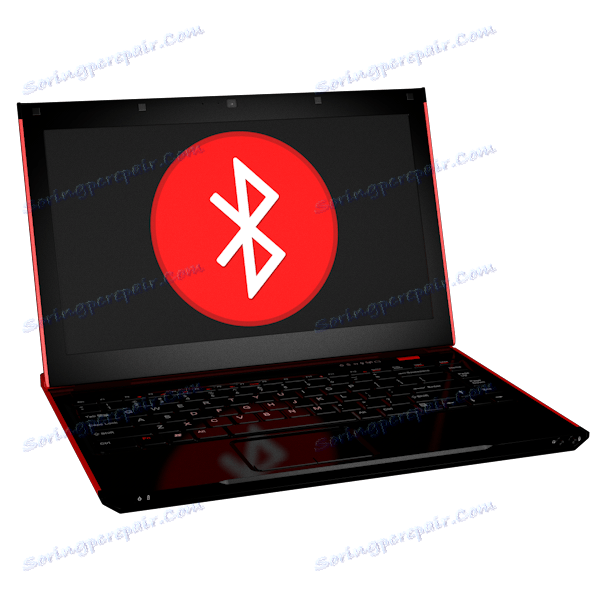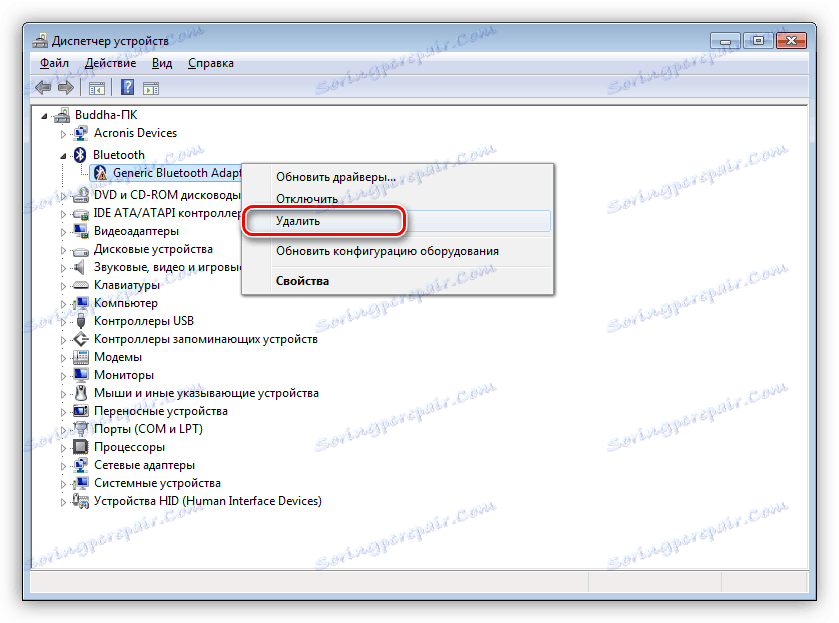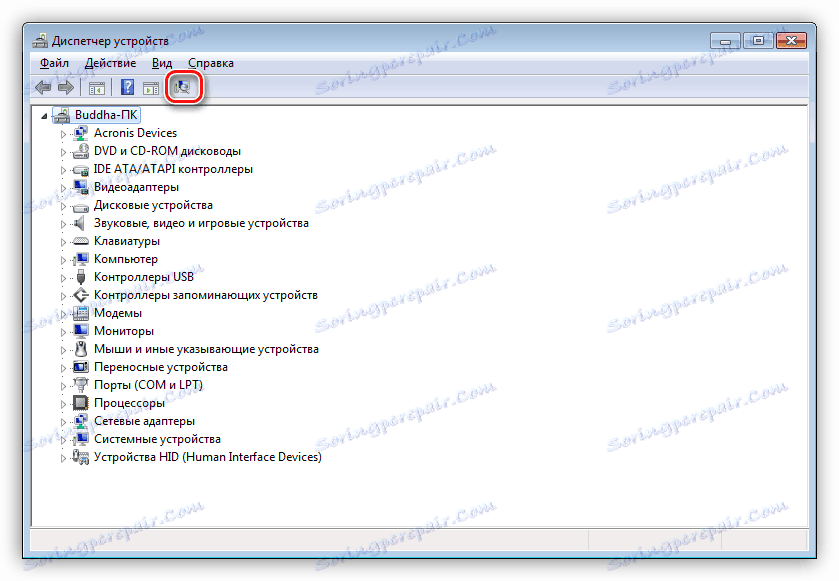Riešenie problému s rozbitým rozhraním Bluetooth na prenosnom počítači
K dnešnému dňu už nie je možné si predstaviť prenosný počítač, ktorý nemá podporu pre bezdrôtové technológie prenosu dát. V niektorých prípadoch tieto funkcie nemusia fungovať alebo robiť to inak, ako by sme chceli. V tomto článku budeme skúmať príčiny nefunkčnosti Bluetooth na prenosnom počítači.
obsah
Bluetooth nefunguje
Dôvody, ktoré viedli k nefunkčnosti Bluetooth, možno rozdeliť na dve časti - akcie používateľa, niekedy predchádzajúce a rôzne chyby a chyby v prevádzke systému alebo softvéru. V prvom prípade môže dôjsť k odpojeniu adaptéra pomocou niektorých nastavení alebo jeho fyzickej absencie. V druhom prípade narazíme na chyby v ovládačoch alebo samotnom systéme Windows.
Dôvod 1: Adaptér nie je nainštalovaný.
V situácii, keď nie je možné používať funkcie Bluetooth, najprv sa musíte uistiť, že systém má príslušný adaptér. To je možné vykonať pomocou špeciálneho softvéru alebo vizuálne. Potrebné informácie nám môžu poskytnúť takýto program ako Speccy alebo "nativní" "Správca zariadení" systému Windows.
Ďalšie podrobnosti: Zistite, či je na notebooku Bluetooth
Podstatou vizuálnej metódy je skontrolovať, či sú na klávesnici prítomné klávesy Bluetooth. Ich prítomnosť naznačuje, že model podporuje túto technológiu.
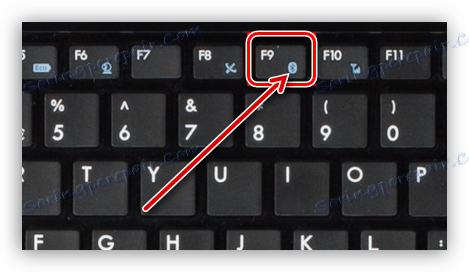
Ak sa zistí, že v notebooku nie je žiadny adaptér, problém sa dá vyriešiť zakúpením potrebného hardvéru v obchode a jeho inštaláciou. Tu sú dve možnosti. Prvý zahŕňa použitie externého zariadenia, ktoré pracuje cez USB.

Výhody týchto modulov sú nízke náklady a jednoduché používanie. Mínus jedna: zaneprázdnený port YUSB, ktorého užívatelia notebookov vždy chýbajú.
Ďalšou možnosťou je zakúpiť vstavaný kombo bezdrôtový adaptér s Wi-Fi a Bluetooth. V tomto prípade, ak chcete inštalovať (vymeniť) komponent, budete musieť laptop rozobrať, alebo skôr odstrániť jednu zo servisných krytov na spodnom paneli skrinky. Vaše rozloženie môže byť iné.
Ďalšie podrobnosti:
Laptop rozoberáme doma
Demontáž notebooku Lenovo G500
Inštalácia Bluetooth na vašom počítači
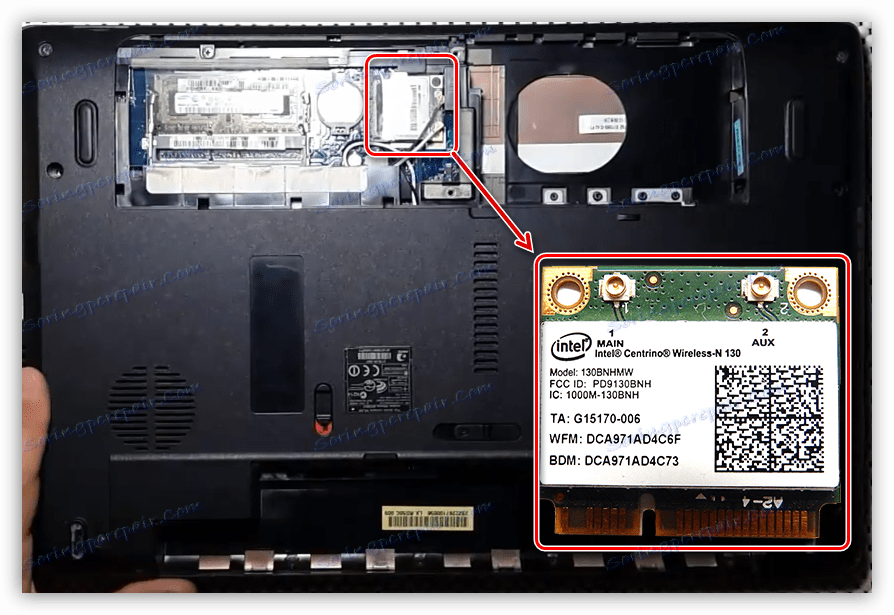
Dôvod 2: adaptér je odpojený
Jednoduché odpojenie adaptéra môže používateľ vnímať ako poruchu alebo poruchu adaptéra. Toto je hlavne pozorované pri získavaní notebookov na sekundárnom trhu. Predchádzajúci majiteľ by mohol vypnúť túto funkciu ako zbytočný alebo z iných dôvodov pomocou funkčných klávesov, systémových nastavení alebo zmenou nastavení systému BIOS. Ak chcete vyriešiť problém, musíte použiť rovnaké nástroje.
Funkčné tlačidlá
Ako sme napísali vyššie, na modeloch klávesnice, ktoré podporujú prenos dát na bluetooth, sú špeciálne klávesy na zapnutie a vypnutie funkcie. Vykresľujú príslušnú ikonu. Ak chcete ovládať činnosť adaptéra, musíte do kombinácie pridať kláves Fn . Napríklad na modeloch Samsung to bude Fn + F9 . To znamená, že ak chcete zapnúť funkciu Bluetooth, stačí stlačiť kláves Fn a potom stlačiť kláves s ikonou.
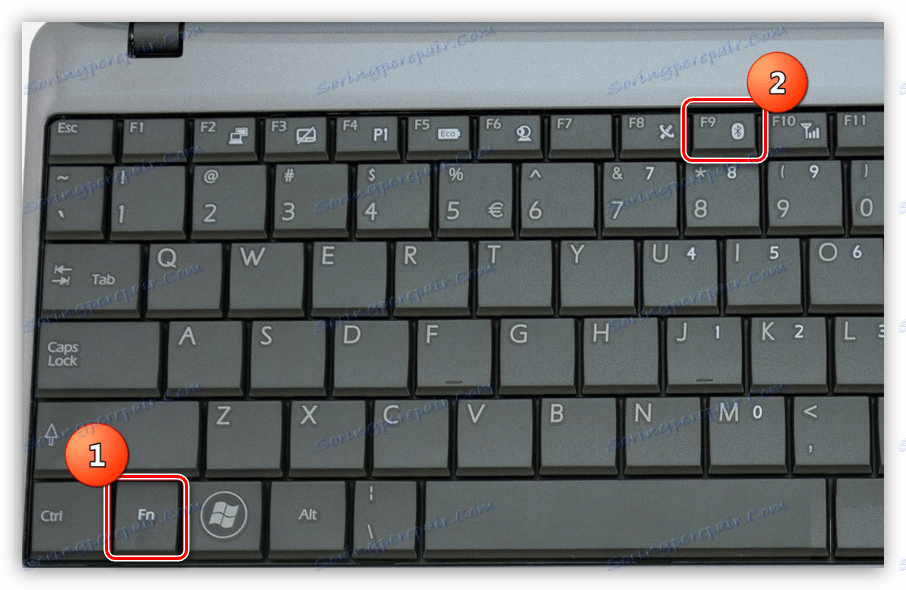
Nastavenia systému
Spustenie funkcie bluetooth v "desiatke" a "osem" sa vykonáva v bloku systémových parametrov alebo v "Informačnom centre" .
Čítať ďalej: Ako zapnúť funkciu Bluetooth v systéme Windows Windows 10 , Windows 8
V aplikácii Win 7 sa adaptér a zariadenia ovládajú zo systémovej lišty, kde potrebujete nájsť známu ikonu, kliknutím na ňu pomocou tlačidla RMB a výberom položky, ktorá umožňuje zapnúť a vypnúť funkciu.

Správca zariadení
V aplikácii Správca zariadení je tiež možné vypnúť funkciu Bluetooth. Ak chcete skontrolovať, je potrebné použiť tento modul snap-in príkazom v riadku "Run" ( Win + R ).
devmgmt.msc
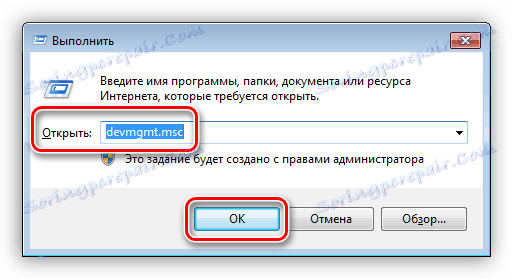
Otvorte pobočku "Bluetooth" a pozrite sa na zariadenie. Ak vidíme ikonu s smerovacou šípkou nadol, znamená to, že zariadenie je deaktivované. Ak chcete to povoliť, kliknite na názov RMB a vyberte požadovanú položku kontextovej ponuky.
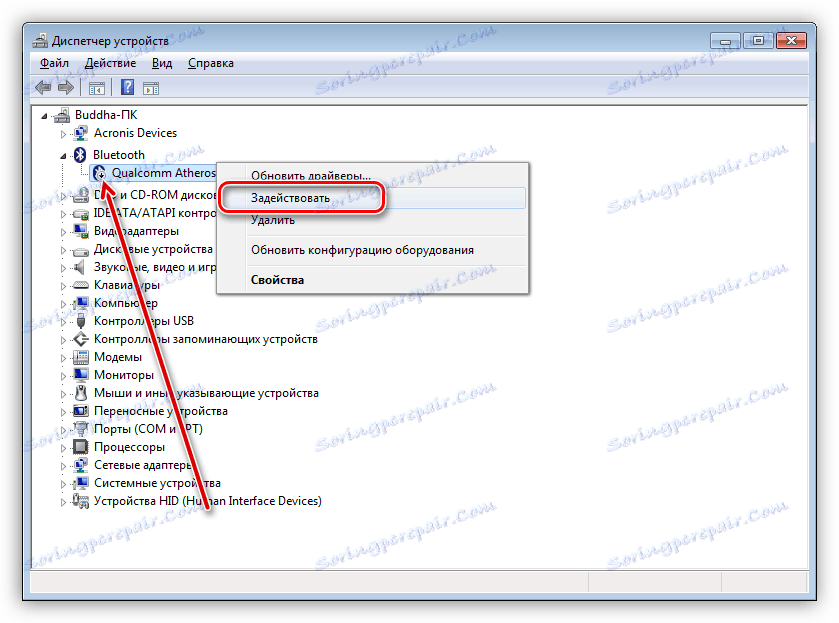
Možno budete musieť reštartovať počítač.
BIOS
V niektorých modeloch je možné vypnúť bluetooth pomocou systému BIOS. To sa deje na kartách "Rozšírené" alebo "Konfigurácia systému" . Máme záujem o položku so slovami "Bluetooth" , "Palubné zariadenie" , "Bezdrôtové" , "Zabudované zariadenie" alebo "WLAN" . Ak chcete povoliť adaptér, musíte skontrolovať alebo vybrať možnosť "Zapnuté" v kontextovej ponuke.
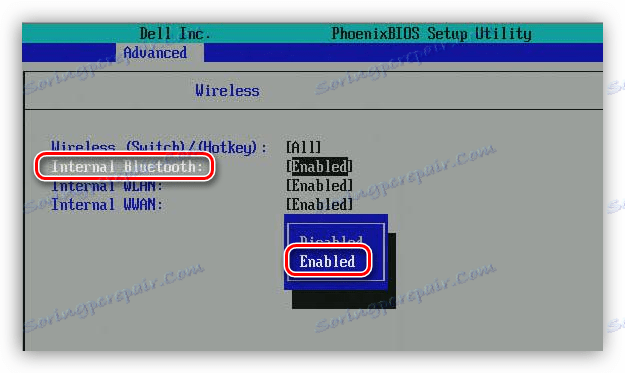
Dôvod 3: Chýbajúce alebo nesprávne ovládače
Účinnosť adaptéra (ak je fyzicky pripojená k prenosnému počítaču) je určená prítomnosťou vhodných ovládačov v systéme a ich normálnou prevádzkou.
Prejdite do časti Správca zariadení (pozri vyššie). Ak v zariadení nie je vetva pobočky "Bluetooth" , znamená to, že chýba ovládač.
Ak chcete napraviť situáciu, musíte kontaktovať oficiálnu webovú stránku vývojárov vášho laptopu, prevziať a nainštalovať potrebný softvér. Nezabudnite, že potrebné súbory vyhľadajte iba na oficiálnych stránkach, inak sa nedá zaručiť normálna prevádzka zariadení. Na našich stránkach nájdete veľké množstvo článkov s podrobnými pokynmi pre rôzne modely notebookov. Jednoducho zadajte do vyhľadávacieho poľa zapnuté domovskú stránku formulár žiadosti "stiahnite ovládače pre prenosný počítač . "
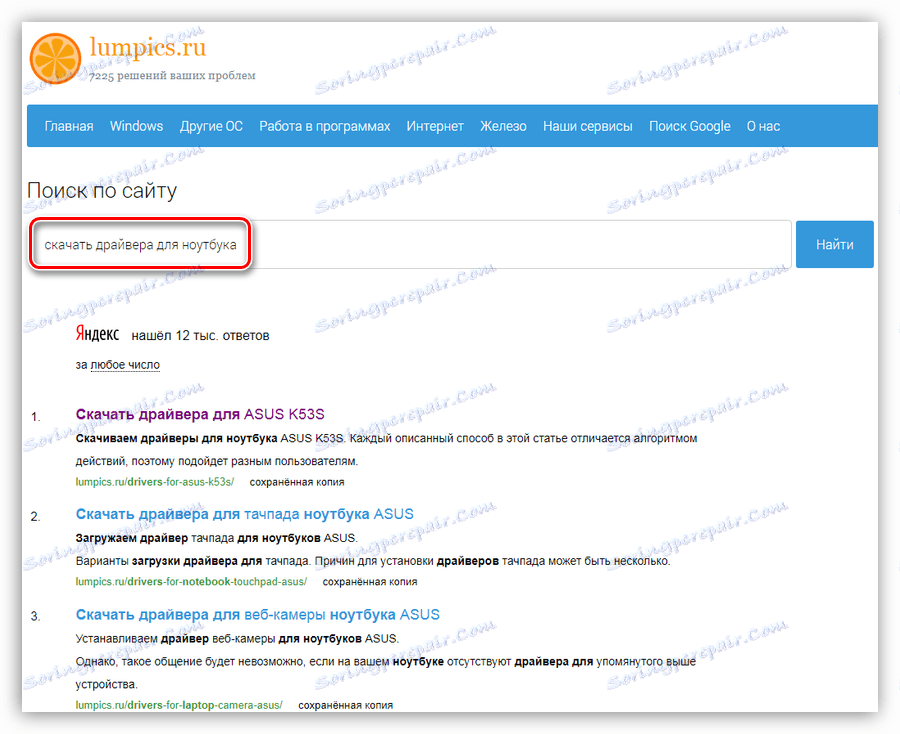
V našom prípade potrebujeme vodiča, ktorého názov obsahuje slovo "Bluetooth" .
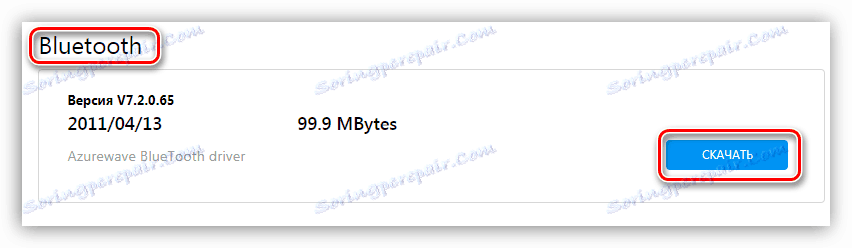
Inštalácia takýchto balíkov sa nelíši od inštalácie bežných programov. Po dokončení procesu je potrebné reštartovať počítač.
Ak existuje pobočka, je potrebné dbať na ikony v blízkosti zariadení. Môže to byť žltý trojuholník s výkričníkom alebo červeným kruhom s krížikom.
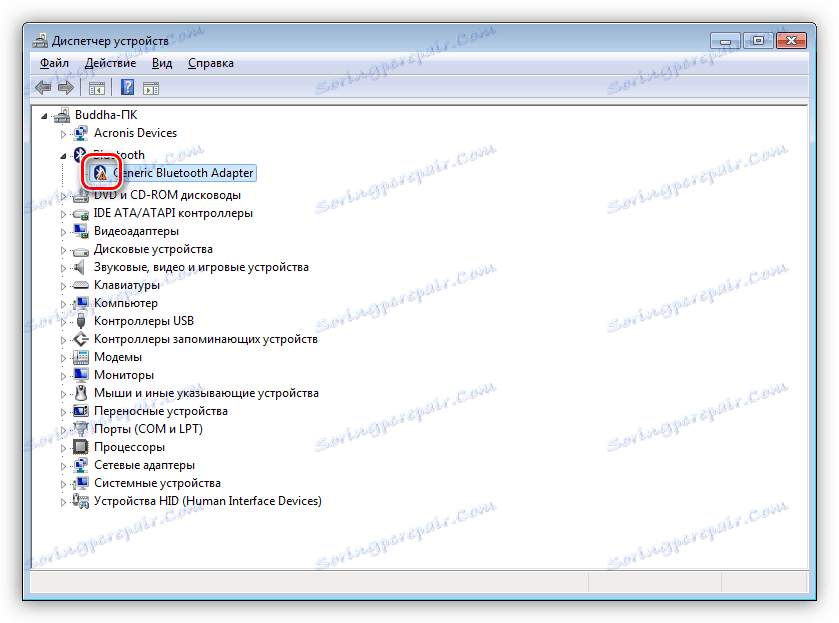
Obidva z nich znamenajú, že vodič nefunguje alebo je poškodený. Existuje aj ďalší dôvod - zlyhanie samotného adaptéra, ale o to neskôr. Existujú dva spôsoby, ako túto situáciu napraviť. Prvou je inštalácia nového ovládača stiahnutého z oficiálnej stránky (pozri vyššie) a druhým je odstránenie zariadenia.
- Na prístroji stlačte PCM a vyberte položku "Delete" .
![Odstránenie adaptéra Bluetooth z aplikácie Správca zariadení v systéme Windows 7]()
- Systém nás varuje, že zariadenie bude odstránené zo systému. Súhlasíme.
![Potvrdenie odstránenia adaptéra bluetooth zo systému v Správcovi zariadení Windows 7]()
- Ďalšie dva spôsoby sú tiež možné. Môžete reštartovať počítač alebo kliknúť na tlačidlo aktualizácie konfigurácie. Stojí za to skúsiť obe možnosti. Po týchto krokoch sa ovládač reštartuje.
![Aktualizácia hardvérovej konfigurácie vo Správcovi zariadení v systéme Windows 7]()
Dôvod 4: Vírusový útok
Akcie vírusov, ktoré prenikli do nášho počítača, sa môžu rozšíriť na parametre systému zodpovedné za prevádzku bluetooth, ako aj na súbory ovládačov. Ak dôjde k útoku alebo existuje podozrenie, že došlo k napadnutiu počítača, je potrebné vykonať kontrolu systému a potom odstrániť škodcov.
Ďalšie podrobnosti:
Bojujte proti počítačovým vírusom
Ako chrániť počítač pred vírusmi
Po odizolovaní musíte preinštalovať ovládače pre adaptér, ako v popise príčiny 3.
záver
Ako vidíte, nie je veľa príčin problémov s rozhraním Bluetooth. Ak vyššie uvedené opravné prostriedky problém nevyriešili, pravdepodobne ide o fyzické zlyhanie zariadenia. V tomto prípade musíte zakúpiť nový modul a nainštalovať ho do prenosného počítača. Je lepšie to robiť v servisnom stredisku, najmä ak zariadenie ešte nespĺňa záručnú dobu.